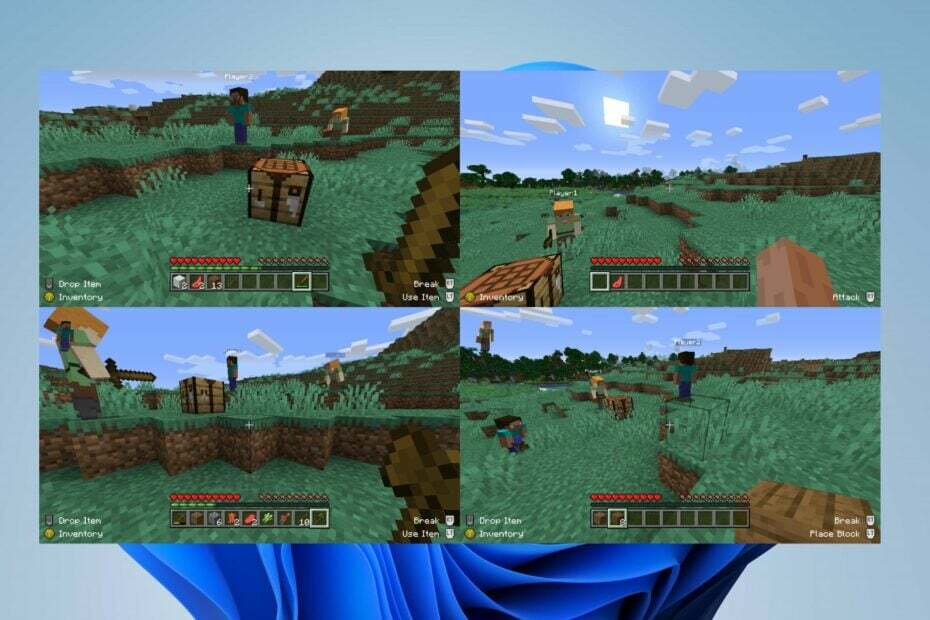전문가의 권장 사항을 사용하여 Minecraft에서 쉽게 화면 분할
- Minecraft는 모든 플랫폼에서 화면 분할을 지원하지 않으므로 PC에서 이 기능을 사용하기가 어렵습니다.
- 기술적인 문제와 오래된 Minecraft로 인해 화면 분할을 허용하지 않을 수 있습니다.

분할 화면에서 Minecraft를 플레이하면 여러 플레이어가 동일한 플랫폼이나 화면에서 게임을 실행할 수 있습니다. 슬프게도 Minecraft가 분할 화면을 허용하지 않아 멀티플레이어를 막는 것에 대한 몇 가지 불만이 있었습니다.
따라서 내 PC의 Minecraft에서 분할 화면을 활성화하는 방법은 무엇입니까? 따라서 이 가이드에서는 분할 화면을 활성화하는 단계와 대안에 대해 설명합니다.
Minecraft에서 화면 분할을 허용하지 않는 이유는 무엇인가요?
- 게임 또는 플랫폼의 소프트웨어가 최신이 아닌 경우 화면 분할 기능을 방해하는 호환성 문제가 발생할 수 있습니다.
- 귀하의 플랫폼은 하드웨어 제약으로 인해 기술적으로 분할 화면 게임 플레이를 지원하지 못할 수 있습니다.
- 오래된 Minecraft 게임 버그 또는 결함이 화면 분할 기능을 방해하여 작동하지 않을 수 있습니다.
- 게임 또는 콘솔의 설정에서 분할 화면이 비활성화되어 실수로 사용하지 못할 수 있습니다.
- 장치에서 화면 분할 기능을 사용하는 다른 앱의 간섭으로 인해 Minecraft에서 기능이 작동하지 않을 수 있습니다.
- 그래픽 카드 및 장치와 관련된 문제도 분할 화면에서 게임을 플레이하는 기능에 영향을 미치고 원인이 될 수 있습니다. 작동하지 않는 마인크래프트.
그럼에도 불구하고 다음 섹션에서 Minecraft의 분할 화면 문제를 해결하는 데 도움이 되는 몇 가지 자세한 문제 해결 단계를 제공했습니다.
Minecraft에서 분할 화면을 어떻게 활성화하나요?
분할 화면을 활성화하고 두 개의 Minecraft 인스턴스를 시작하려면 MultiMC 시작 관리자를 설치합니다. 이렇게 하려면 아래 단계를 수행하십시오.
- 멀티엠씨 공식 홈페이지로 이동하여 멀티엠씨 다운로드, 그런 다음 실행 파일을 추출하십시오.

- 달리다 멀티엠씨 그리고 당신의 모장 계정 (Minecraft에서 사용하는 것과 동일).

- 를 클릭하여 두 개 이상의 인스턴스를 만듭니다. 인스턴스 추가 옵션에 다른 이름을 입력했는지 확인하십시오.

- 당신이 가지고 있다면 하나의 마인크래프트 계정, 클릭 첫 번째 인스턴스 그리고 오프라인으로 실행 단추.

- 그런 다음 사용자 이름 메시지가 표시되면 두 번째 인스턴스에 대해 프로세스를 반복합니다.
- 선택 첫 번째 인스턴스 그리고 클릭 시작하다 Minecraft 계정이 여러 개인 경우. 그런 다음 오른쪽 상단에서 계정을 전환한 다음 두 번째 인스턴스에 대해 프로세스를 반복합니다.
싱글 플레이어 세계를 만들고 일시 중지 메뉴에서 LAN 옵션에 액세스하십시오. 그런 다음 다른 플레이어가 멀티플레이어 메뉴로 이동하여 참여할 수 있습니다. 또는 다른 Minecraft 계정을 사용하여 서버에 연결하거나 단일 Minecraft 계정을 소유한 경우 오프라인 서버에 연결할 수 있습니다.
분할 화면을 설정하려면 다음 단계를 따르세요.
- 최신 UniversalSplitScreen 다운로드 릴리스 페이지에서 zip을 릴리스하십시오.
- 를 마우스 오른쪽 버튼으로 클릭합니다. 다운로드 파일 및 선택 모두 추출 드롭다운에서

- 실행 UniversalSplitScreen.exe 소프트웨어를 시작합니다.

- 이동 옵션, 선택 프리셋을 클릭하고 짐.

- 을 위한 마인크래프트 1.14.3 이상, 사용 마인크래프트 1.14.3 프리셋.
- 을 위한 버전 1.13 ~ 1.14.2, 사용 마인크래프트 얼터네이트. 분할 화면이 작동하지 않으면 다른 사전 설정을 시도하십시오(인스턴스를 다시 시작한 후).
- 로 돌아가기 현재 창 탭, 누르기 대체+탭 첫 번째 게임에 들어가 마우스와 키보드를 설정합니다.
- 두 번째 게임에 대해 위의 단계를 반복합니다.
- 클릭 시작 또는 멈추다 Minecraft의 화면 분할 옵션.

위의 단계를 통해 사전 설정을 만들고 이를 사용하여 멀티플레이어가 있는 분할 화면에서 Minecraft를 플레이할 수 있습니다.
- Minecraft를 플레이하려면 Windows를 업데이트해야 하나요?
- Minecraft에서 결제를 수락하지 않습니까? 이 문제를 해결하는 5가지 방법
또는 수정 방법에 대한 가이드를 참조할 수 있습니다. Minecraft 런처가 작동하지 않음 윈도우 11에서.
마찬가지로 다음과 같은 경우 수행할 작업에 대한 자세한 가이드를 읽을 수 있습니다. Minecraft 로그인이 작동하지 않습니다 당신의 PC에.
추가 질문이나 제안 사항이 있으면 댓글 섹션에 남겨주세요.